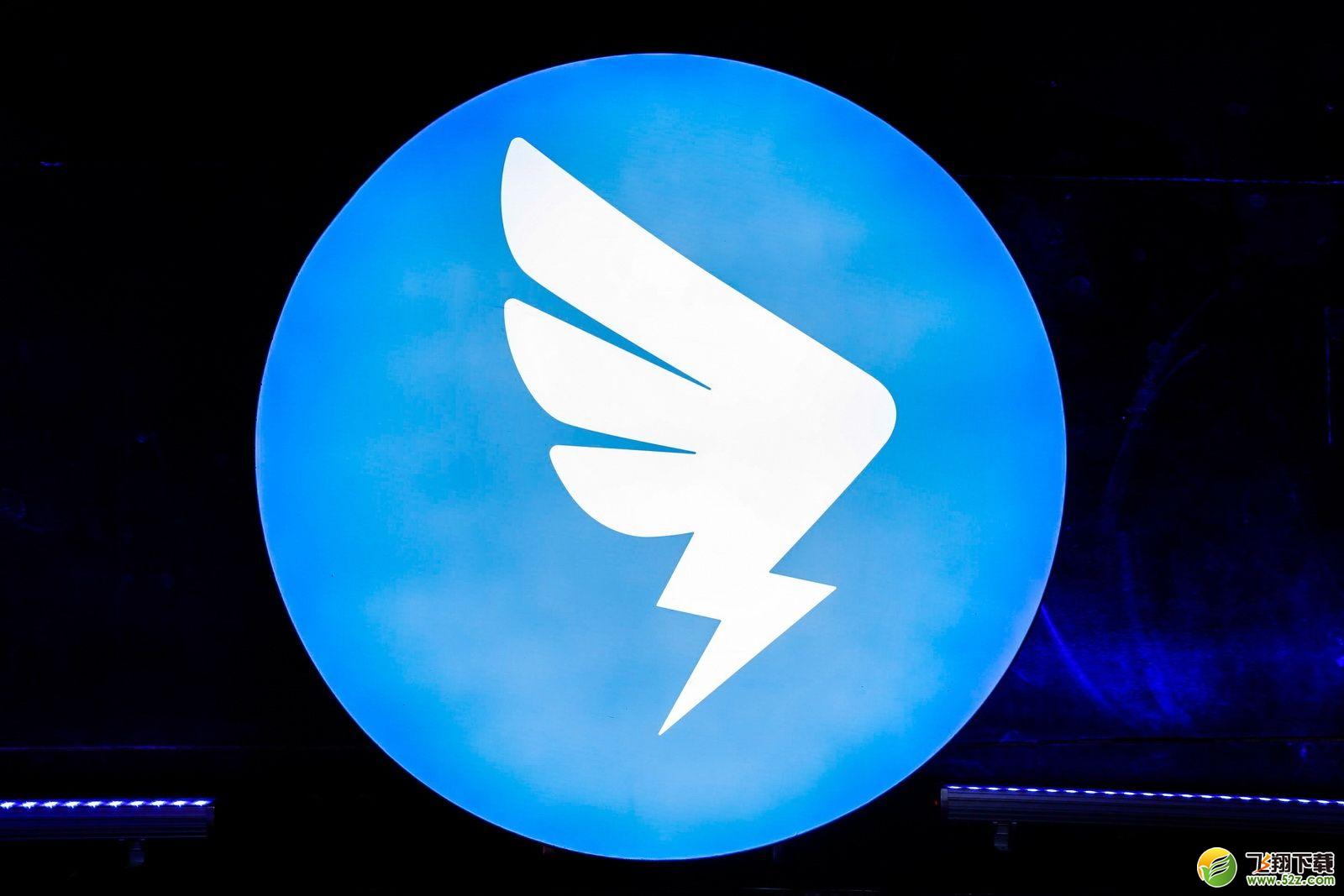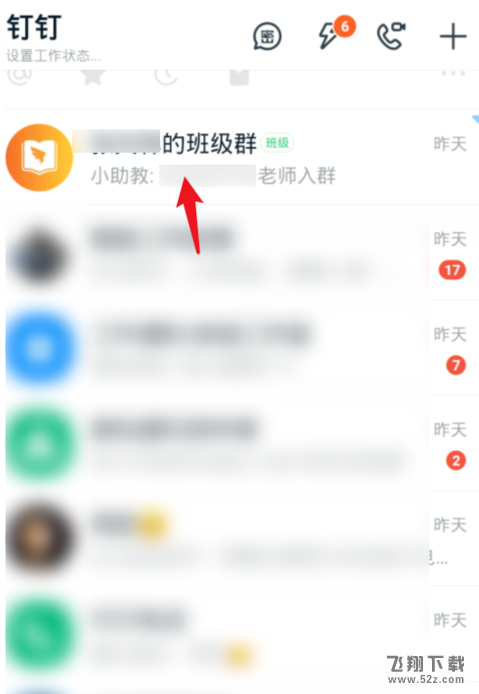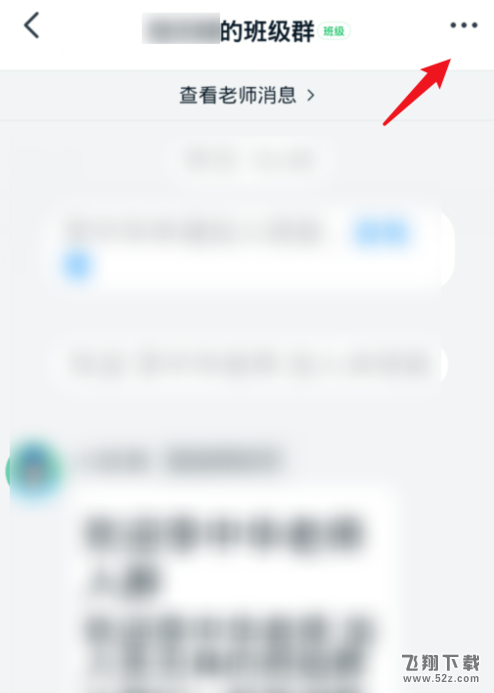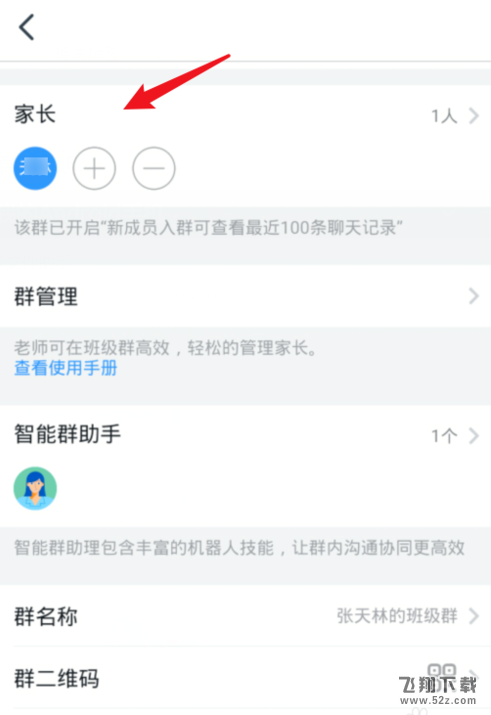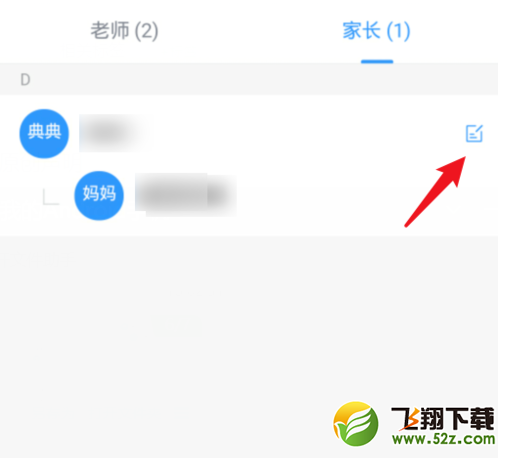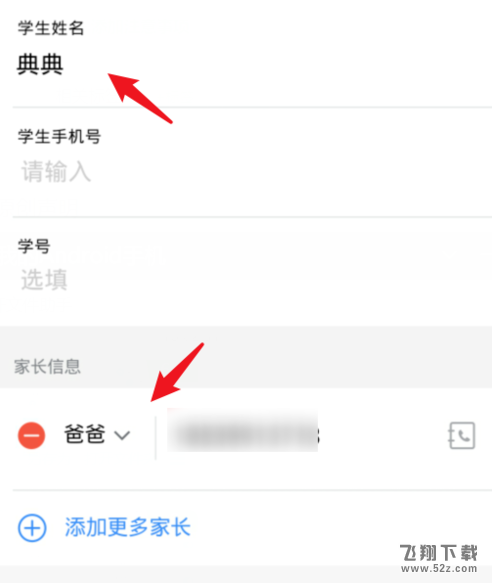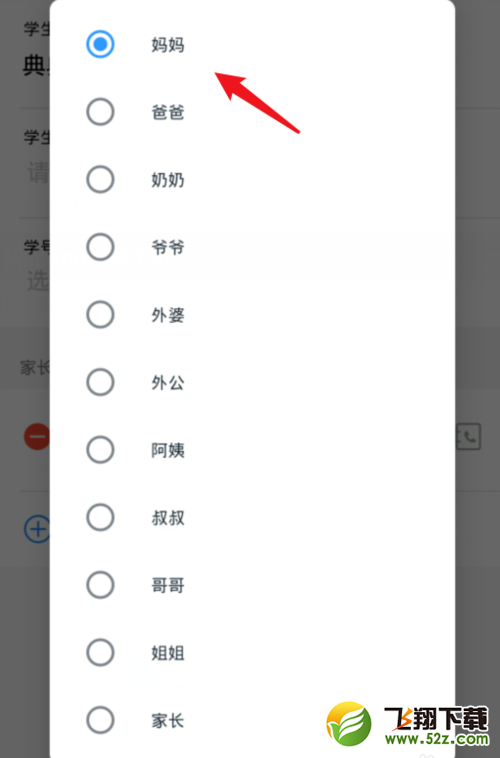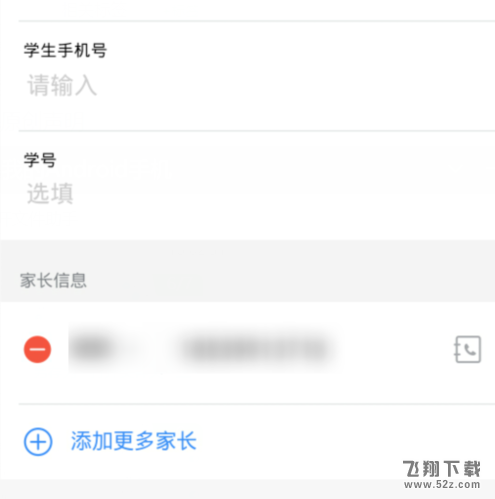钉钉班级群怎么修改家长个人信息_钉钉班级群修改家长个人信息方法教程
小编:30828 | 更新时间:2020-02-28 10:20:58
钉钉班级群怎么修改家长个人信息?很多小伙伴们都还不知道,下面30828小编为大家整理了钉钉班级群修改家长个人信息方法教程,一起来看看吧。
钉钉班级群怎么修改家长个人信息
1、打开钉钉进入后,选择创建的班级群进入。
2、进入班级群后,选择右上方三个点的图标。
3、点击进入后,选择家长的选项。
4、在家长界面,选择学生后方的编辑图标。
5、点击后,可以修改学生的姓名,点击下方的家长信息。
6、点击设置后,也可以设置修改家长的信息。
7、设置完,选择下方的保存并完成,家长的姓名就会发生改变。
以上就是30828小编为大家带来的钉钉班级群修改家长个人信息方法教程全部内容!有需要的小伙伴们千万不要错过哦!